|
Sadness

(Résultat réduit)
Pour visualiser en grandeur réelle, cliquer sur le tag.
Attention
Ce tag fait plus de
315ko à 550 pixels de Largeur
|
Ce tutoriel
est une traduction d'une création originale de Sille
dont j'ai obtenu la permission et l'exclusivité pour la traduire.
Il est
strictement interdit de
copier cette traduction, de la distribuer sur
le Net sans ma permission écrite et/ou d'afficher votre résultat
sur le Net sans y inclure le lien original de Sille et le lien
de cette traduction.
Merci de respecter notre
travail.
Vous trouverez le tutoriel original
ici.
Thank you Sille to have given me the permission to translate your
tutorial.
La création de cette traduction a été réalisée avec
PSPXI.
Filtres
* Graphics Plus
* Toadies
* FM Tile Tools
* Flaming Pear - Flood
* Alien Skin - Xenofex 2
Pour télécharger ces filtres, cliquez ici
Installer les filtres dans le répertoire Plugins de votre choix
Matériel
* Tubes
Placer le matériel dans les répertoires de votre choix.
Le tube de la femme est une création de Angie
Le tube du visage n'a aucune signature
Angie partage ses tubes sur son site
CreaTubes
Merci à vous tous pour votre magnifique travail. :)
** Les calques de certains tubes
sont invisibles afin
de réduire le poids du fichier Matériel.
Pour voir les tubes, enlever le X rouge dans la palette des
calques. **
Il
est strictement interdit
d'enlever la signature, de renommer les tubes ou de redistribuer
les tubes sans l'autorisation écrite des créateurs de ces
tubes.
Merci de respecter leurs conditions d'utilisations.
Télécharger le matériel
ici
Attention
En cliquant sur le lien, vous
aurez une nouvelle fenêtre qui s'ouvrira.
Repérer dans la liste le fichier Matériel dont vous avez
besoin.
Cliquez dessus. Une autre fenêtre va s'ouvrir.
Dans le bas
de la fenêtre, cliquez sur Download.
Une autre fenêtre va s'ouvrir.
Il sera écrit "Download Now"
Cliquez sur ce bouton. Une autre fenêtre s'ouvrira
Un décompte de 10 secondes apparaîtra.
Après ce décompte, le fichier sera disponible.
Cliquez sur "Click here to download the file" pour télécharger le matériel.
Préparation.
À l'aide de la touche Shift et la lettre D de votre clavier,
faire une copie du matériel. Fermer les originaux.
Palette Styles et Textures
À l'aide de l'un des tubes,
choisir une couleur pâle pour le Premier plan (#8eb8c4)
et une couleur foncée pour l'Arrière-plan (#4b757f)
Ouvrir la fenêtre de configuration de la couleur Premier plan
Onglet Dégradé
Repérer le dégradé Premier plan-Arrière-plan
Style Linéaire - Angle à 45 - Répétitions à 3 - Inverser décoché
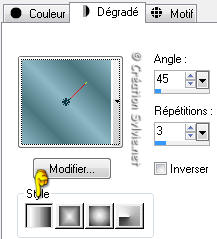
Vous êtes prêt alors allons-y. :)
|
Pour vous guider pendant la création de ce tag,
cliquer sur cette flèche avec le bouton gauche de la souris
et déplacer pour marquer votre ligne

|
Étape 1.
Ouvrir une nouvelle image de 500 x 500 pixels, fond transparent
Outil Pot de peinture
Appliquer le dégradé dans la nouvelle image
Étape 2.
Réglage - Flou - Flou gaussien
Rayon à 20
Effets - Modules externes - Graphics Plus - Cross Shadow
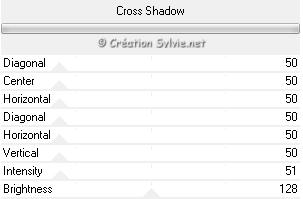
Effets - Modules externes - Flaming Pear - Flood
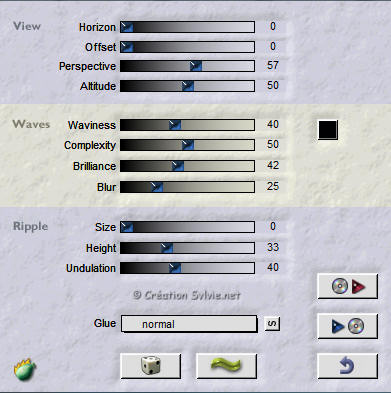
Étape 3.
Ouvrir le tube Bild6 (visage)
Édition - Copier
Retourner à l'image 500 x 500
Édition - Coller comme nouveau calque
Image - Redimensionner
Décochez Redimensionner tous les calques
Redimensionner à 70%
Placer dans le haut du tag, à droite
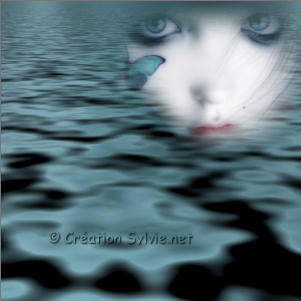
Étape 4.
Ouvrir le tube F-NOV2007-12 (femme)
Édition - Copier
Retourner à l'image 500 x 500
Édition - Coller comme nouveau calque
Placer dans le bas du tag

Étape 5.
Calques - Nouveau calque raster
Sélections - Sélectionner tout
Effets - Effets 3D - Découpe

Sélections - Désélectionner tout
Étape 6.
Palette des calques
Activer le calque en bas de la pile
Édition - Copier
Étape 7.
Calques - Nouveau calque raster
Calques - Agencer - Déplacer vers le bas
Étape 8.
Image - Taille du support
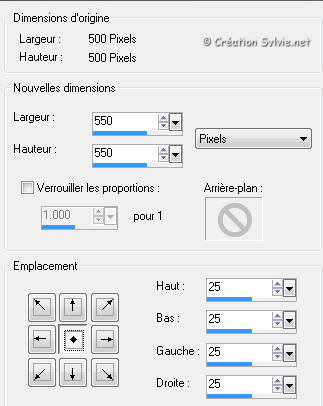
Étape 9.
Sélections - Sélectionner tout
Édition - Coller dans la sélection
Sélections - Désélectionner tout
Effets - Modules externes - Toadies - Blast'n Blur
Configuration par défaut (5 ~ 17)
Effets - Modules externes - FM Tile Tools - Blend Emboss
Configuration par défaut
Étape 10.
Palette des calques
Activer le calque en haut de la pile
Calques - Nouveau calque raster
Sélections - Sélectionner tout
Sélections - Modifier - Contracter de 1 pixel
Sélections - Inverser
Outil Pot de peinture
Appliquer la couleur foncée dans la sélection
Sélections - Désélectionner tout
Étape 11.
Ajouter le texte de votre choix et votre signature
Étape 12.
Palette des calques
Activer le calque Raster 1 (fond avec vagues)
Calques - Dupliquer 2 fois le calque du fond
Renommer les calques de haut en bas, Fond 3, Fond 2 et Fond 1
Activer le calque Fond 3
Effets - Modules externes - Alien Skin Xenofex 2 - Constellation
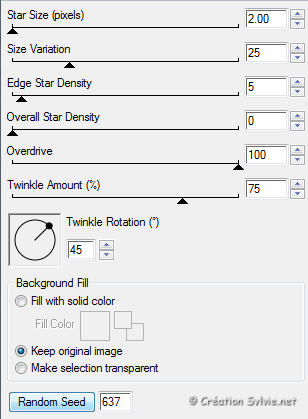
Étape 13.
Palette des calques
Activer le calque Fond 2
Effets - Modules externes - Alien Skin - Xenofex 2 -
Constellation
Même configuration que l'étape 12
mais cliquez une fois sur le bouton Random Seed
Étape 14.
Palette des calques
Activer le calque Fond 1
Effets - Modules externes - Alien Skin - Xenofex 2 -
Constellation
Même configuration que l'étape 12
et cliquez à nouveau sur le bouton Random Seed
Étape 15.
Palette des calques
Rendre invisible les calques Fond 3 et Fond 2
Activer le calque en haut de la pile
Édition - Copier avec fusion
Étape 16.
Ouvrir Animation Shop
Édition - Coller comme nouvelle animation
Retourner à PSP
Étape 17.
Palette des calques
Rendre invisible le calque Fond 1
Rendre visible à nouveau le calque Fond 2
Vous assurez que le calque en haut de la pile est activé
Édition - Copier avec fusion
Retourner à Animation Shop
Édition - Coller après l'image active
Étape 18.
Palette des calques
Rendre invisible le calque Fond 2
Rendre visible à nouveau le calque Fond 1
Vous assurez que le calque en haut de la pile est activé
Édition - Copier avec fusion
Retourner à Animation Shop
Édition - Coller après l'image active
Étape 19.
Édition - Sélectionner tout
Animation - Propriété de l'image
Mettre la durée à 20
Visionner votre animation
Voilà ! Votre tag animé est terminé
Il ne vous reste plus qu'à l'enregistrer en format GIF.
J'espère que vous avez aimé faire ce tutoriel. :)
Il est interdit de copier ou de distribuer
cette traduction sans mon autorisation
|